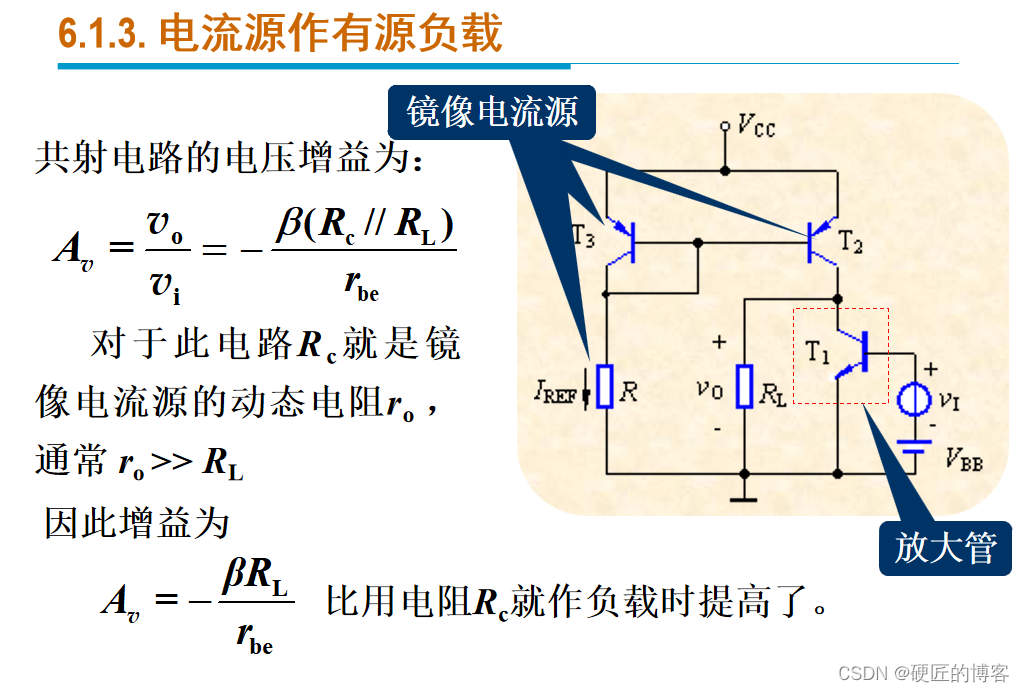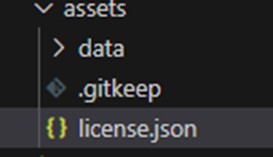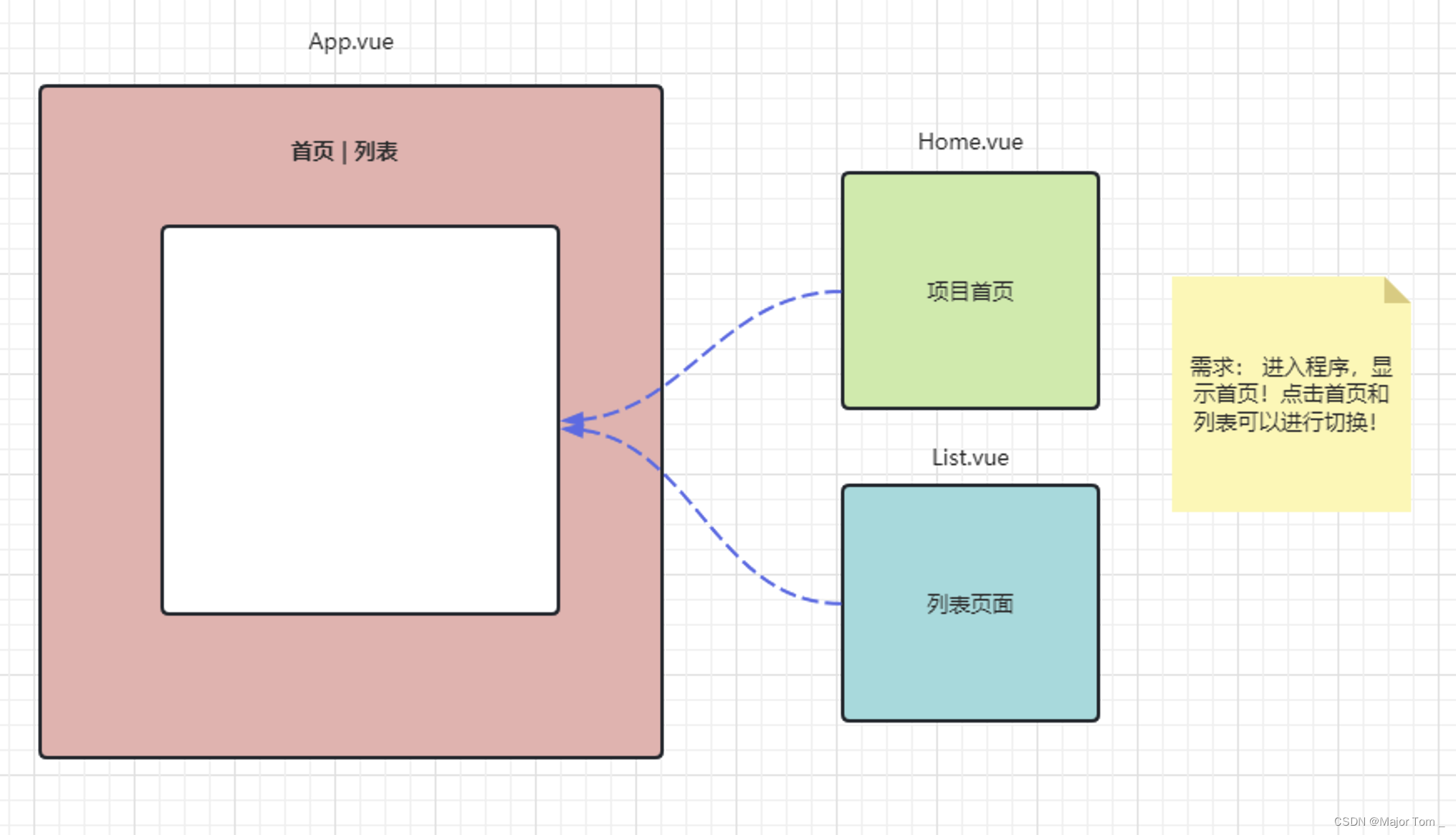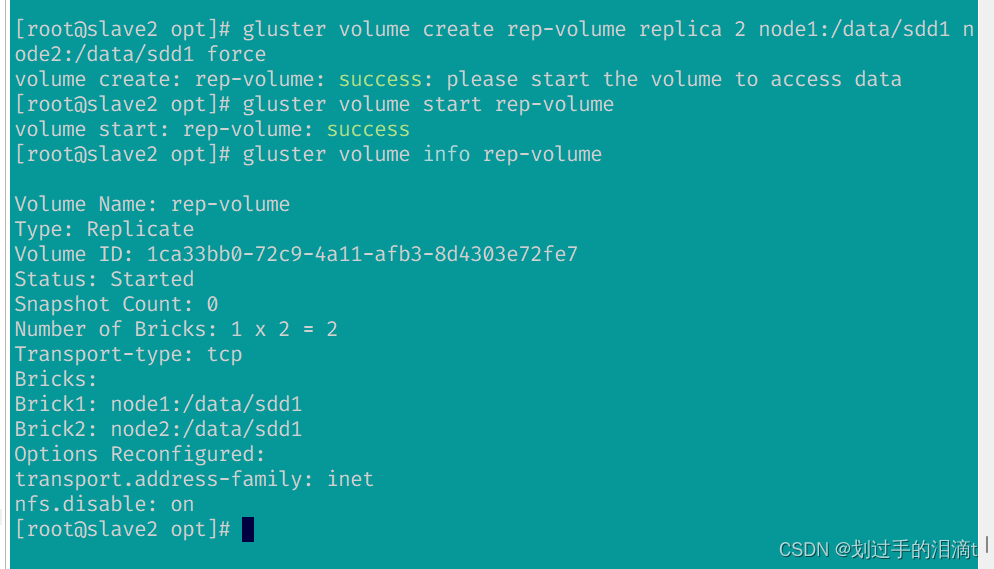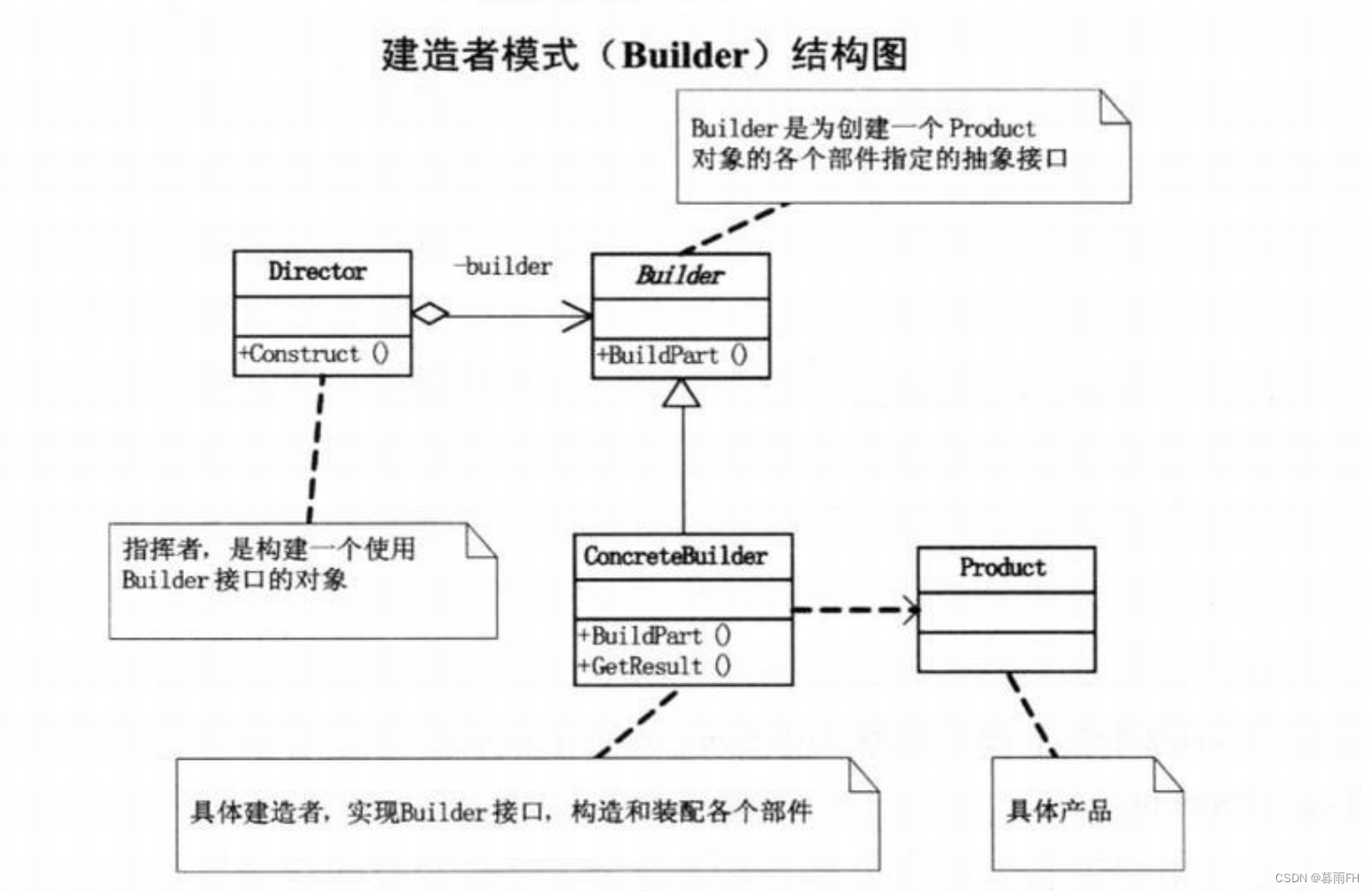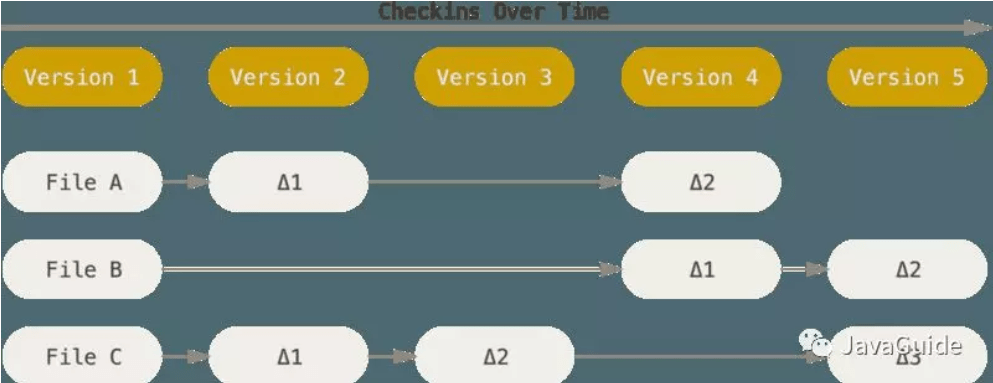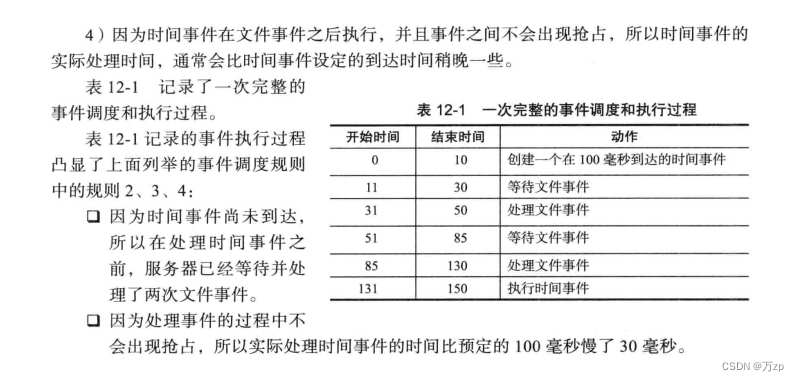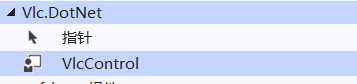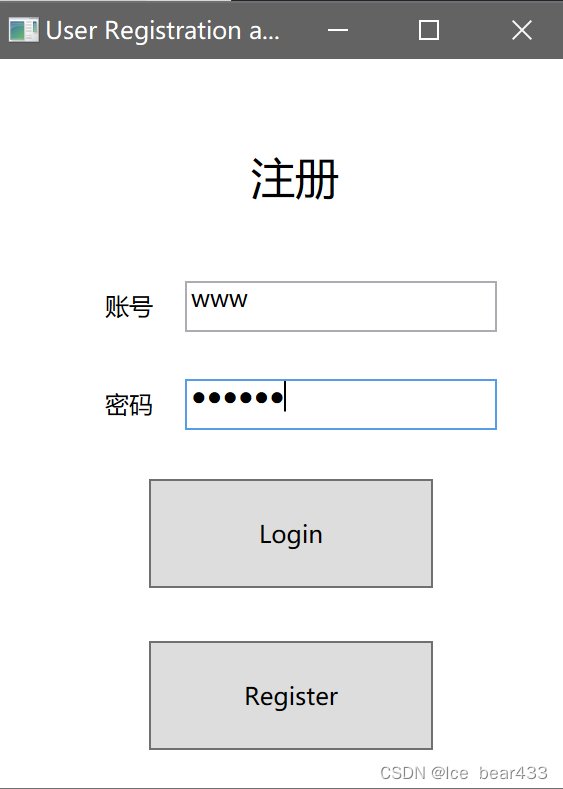U盘是我们日常工作和生活中经常使用的便携数据存储设备,它可以轻松地存储和传输文件,是工作和学习的好帮手。然而,有时候我们会遇到U盘无法格式化的情况,很多人可能会对此问题感到手足无措。本期内容将为大家详细解析U盘无法格式化的原因及修复方法,希望能够帮助大家解决这个问题。

U盘无法格式化时有什么症状表现呢?当我们在电脑文件管理器或是磁盘管理器中尝试格式化U盘时,系统会弹出消息框提示 “无法完成格式化” 或 “Windows无法完成格式化” 。这时候的U盘可能无法打开数据无法访问,即便U盘可以打开,也是无法执行写入相关操作。此外,如果查看U盘的属性,U盘的容量可能会显示为0字节。

了解U盘无法格式化的各种征兆后,我们来进一步探究一下造成该问题的常见原因,有助于我们更好地采取相应的修复措施。下面是几种常见的原因:
- U盘被设置了写保护:有的U盘有个物理写保护开关。如果开启了写保护,将无法对U盘执行任何写入操作,比如,格式化、删除文件、修复文件、存入文件等。
- U盘坏了:由于部件老化、长期频繁插拔、不慎摔落等原因导致U盘内部电路或是芯片损坏,使其无法正常工作。
- U盘质量不合格:有些U盘质量差,甚至不是正品,比如扩容U盘(通过修改U盘的主控信息来伪装成更大的容量),很容易出现数据丢失、读取错误、不稳定、写入失败等问题。
当你发现你的U盘无法格式化时,可以尝试以下几种修复方法。
第一步、检查物理损坏。首先,我们应该先检查一下U盘是否有明显的物理损坏,比如,USB口脱离、U盘断裂、变形等等。如果已经严重损坏,建议更换新的U盘。

第二步、关闭写保护开关。
有些U盘带有写保护开关,确保这个开关处于关闭状态。如果开关打开,U盘将无法进行写入和格式化操作。写保护开关可能是U盘的侧面,也可能在底部,仔细检查一下,将其关闭即可。

第三步、去掉U盘的只读状态。
有些U盘没有即便没有写保护开关,也可以被设置成只读状态。对于这种情况,我们可以尝试接触只读状态。比如,在分区工具DiskGenius中,找到并右击这个出于只读状态的U盘,然后点击“更改设备状态” – 取消勾选的“只读”选项。

第四步、检查U盘的健康状态。
如果U盘自身存在坏道,也会影响常规的读写操作,包括格式化。这时候,我们可以给U盘检测下坏道情况。是的,U盘也可以检查坏道情况。严格意义上讲,对于U盘、SSD固态硬盘,检测的是坏块情况,不过检查工具都统一称为坏道而已。这里我们使用免费工具检查U盘的健康状态
打开检查工具DiskGenius免费,点击需要检测的U盘 --> 点“磁盘”菜单 --> 选“坏道检测与修复” -- > “开始检测”按钮。 之后,就会看到下图所示的样子,等待检测结束即可。

第五步、售后维修。
如果上述方法都无法解决问题,可能是U盘存在比较严重的物理损坏,建议找专业的维修中心,比如官方售后,帮助检测和修复。如果U盘已经不在质保期内,建议更换新的U盘。

如何从无法格式化的U盘里恢复数据呢?如果U盘里有重要的数据,但是U盘却无法访问,该怎么办呢?对于U盘数据恢复,比较常用的方法就是使用恢复软件解决问题。不论U盘目前是否可以正常访问,数据恢复软件都可以对其进行扫描,并且可以进行比较深度的扫描。除了分析现有文件系统之外,还会逐扇区分析残余数据,最后在软件内列出来。作为最终用户,我们只需要选择扫描位置,点击“恢复文件”,然后点击“开始”按钮,就可以启动扫描进程。等待扫描结束后,我们还需要把想要恢复的文件复制保存到其他的位置,比如电脑硬盘、移动硬盘等,这样就完成恢复任务了。

总结
U盘无法格式化的问题可能由多种原因导致,我们需要根据具体情况进行分析和处理。通过以上的修复方法,相信大多数情况下都能成功解决U盘无法格式化的问题。当然,为了确保数据安全,我们在使用U盘时应注意定期备份重要数据,避免因U盘损坏而导致数据丢失。希望本文能为大家解决U盘无法格式化的问题提供一些帮助。